Cara Kendalikan (Remote) Komputer Jarak Jauh
Cara Kendalikan Komputer Jarak Jauh

Remote komputer jarak jauh menjadi solusi praktis yang membantu untuk mengakses komputer atau mengendalikannya dengan mudah tanpa harus berada di dekatnya. Dalam era digital saat ini, remote komputer jarak jauh telah menjadi sebuah kebutuhan yang penting dalam berbagai aspek kehidupan, baik itu dalam dunia bisnis, pendidikan, maupun kehidupan sehari-hari.
Remote komputer jarak jauh dapat dilakukan dengan bantuan software tertentu yang memungkinkan pengguna untuk mengakses komputer lain melalui jaringan internet. Dalam artikel ini, kami akan membahas cara kendalikan komputer jarak jauh dengan menggunakan beberapa software populer, seperti TeamViewer.
TeamViewer: Solusi Praktis untuk Remote Komputer
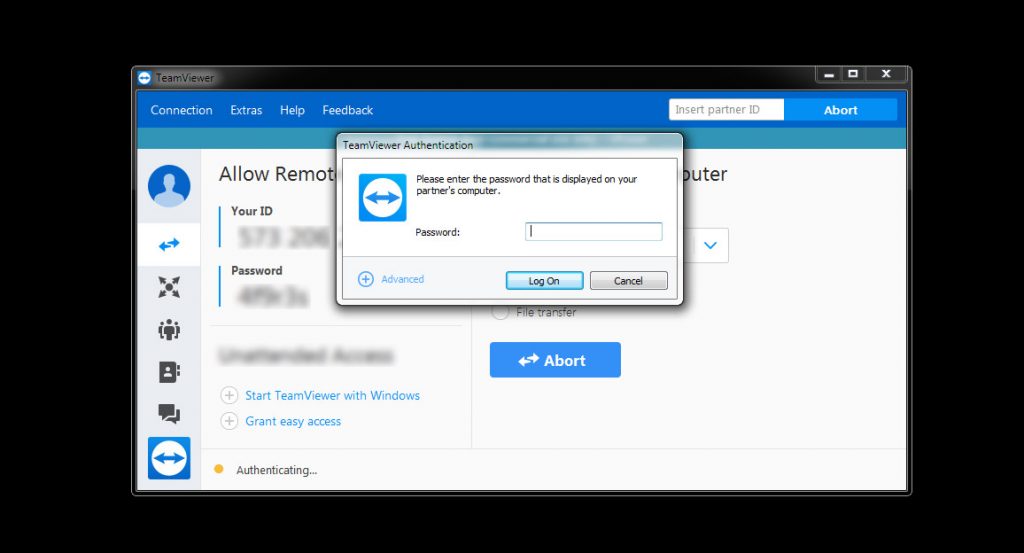
TeamViewer adalah salah satu software populer yang digunakan untuk remote komputer jarak jauh. Software ini memungkinkan pengguna untuk mengakses dan mengendalikan komputer lain secara remote melalui internet. TeamViewer memiliki fitur-fitur yang sangat berguna dalam dunia bisnis, pendidikan, dan lain-lain. Berikut ini adalah cara remote komputer jarak jauh menggunakan TeamViewer:
Apa itu TeamViewer?
TeamViewer adalah software remote desktop yang memungkinkan pengguna untuk mengakses dan mengendalikan komputer lain secara jarak jauh. Dengan menggunakan TeamViewer, pengguna dapat melakukan berbagai tindakan, seperti mengontrol mouse dan keyboard, mengakses file, menginstal atau menghapus program, serta melakukan berbagai tindakan lainnya.
Kelebihan TeamViewer
TeamViewer memiliki beberapa kelebihan yang membuatnya menjadi software pilihan bagi para pengguna:
- Mudah digunakan: TeamViewer memiliki antarmuka yang sederhana dan mudah dipahami, sehingga semua orang dapat dengan mudah menggunakannya.
- Kompatibilitas tinggi: TeamViewer dapat digunakan di berbagai sistem operasi, termasuk Windows, Mac, Linux, dan Android.
- Keamanan yang tinggi: TeamViewer menggunakan enkripsi end-to-end yang kuat untuk melindungi semua data yang dikirimkan antara pengguna dan komputer yang diremote.
- Fitur canggih: TeamViewer memiliki fitur-fitur yang canggih, seperti transfer file, chat, rekaman sesi, serta kemampuan untuk mengganti tampilan desktop secara real-time.
Kekurangan TeamViewer
Walaupun memiliki banyak kelebihan, TeamViewer juga memiliki beberapa kekurangan yang perlu diperhatikan:
- Koneksi internet yang stabil: TeamViewer membutuhkan koneksi internet yang stabil agar pengguna dapat mengakses komputer yang diremote dengan lancar.
- Kecepatan transfer file: Transfer file menggunakan TeamViewer bisa menjadi lambat jika koneksi internet pengguna atau komputer yang diremote memiliki kecepatan rendah.
- Biaya lisensi: Meskipun TeamViewer tersedia dalam versi gratis, namun terdapat fitur tambahan yang hanya dapat digunakan dengan lisensi berbayar.
Cara Remote Komputer Jarak Jauh Menggunakan TeamViewer
Berikut ini adalah langkah-langkah untuk melakukan remote komputer jarak jauh menggunakan TeamViewer:
- Download dan instal TeamViewer di komputer yang akan digunakan sebagai komputer pengendali (host).
- Download dan instal TeamViewer di komputer yang akan diremote (client).
- Buka TeamViewer di kedua komputer tersebut.
- Pada komputer host, cari ID pengguna dan password yang terdapat di panel sebelah kanan TeamViewer.
- Lakukan langkah yang sama pada komputer client, namun pada komputer ini Anda akan menggunakan ID pengguna dan password yang terdapat di panel sebelah kiri TeamViewer.
- Masukkan ID pengguna komputer host pada komputer client.
- Klik tombol “Connect” untuk memulai sesi remote.
- Saat diminta, masukkan password komputer host pada komputer client.
- Tunggu beberapa saat hingga koneksi terjalin, dan Anda sudah dapat mengendalikan komputer host melalui komputer client.
Spesifikasi dan Kelebihan Lainnya
TeamViewer memiliki beberapa spesifikasi dan kelebihan yang membuatnya menjadi software remote desktop yang sangat populer:
- Spesifikasi:
- Platform: Windows, Mac, Linux, Android, iOS
- Lisensi: Gratis (dengan fitur tambahan berbayar)
- Koneksi: Internet
- Kelebihan lainnya:
- Mudah digunakan
- Fitur canggih
- Keamanan yang tinggi
- Transfer file
- Chat
- Rekaman sesi
- Support multi-platform
Cara Remote Komputer Jarak Jauh Dengan Android Smartphone
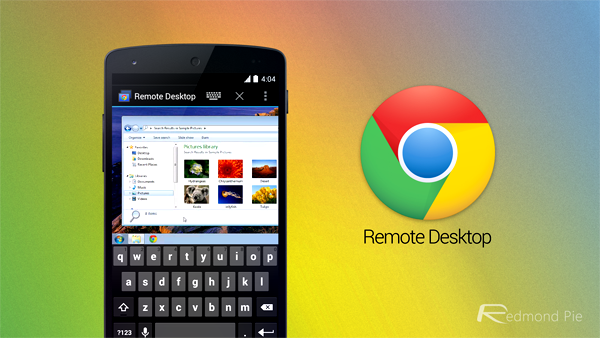
Remote komputer jarak jauh tidak hanya dapat dilakukan melalui komputer, tetapi juga melalui smartphone Android. Dalam era digital saat ini, hampir setiap orang memiliki smartphone, sehingga kemampuan untuk melakukan remote komputer jarak jauh dengan menggunakan smartphone sangatlah berguna dan praktis.
Untuk melakukan remote komputer jarak jauh dengan menggunakan smartphone Android, Anda dapat menggunakan beberapa aplikasi populer, seperti TeamViewer atau AnyDesk. Berikut ini adalah cara remote komputer jarak jauh dengan Android:
Apa itu TeamViewer dan AnyDesk?
TeamViewer dan AnyDesk adalah aplikasi remote desktop yang memungkinkan pengguna untuk mengakses dan mengendalikan komputer lain dengan menggunakan smartphone Android. Dua aplikasi ini memiliki fitur-fitur yang sangat berguna dalam dunia bisnis, pendidikan, dan lain-lain.
Kelebihan TeamViewer dan AnyDesk
TeamViewer dan AnyDesk memiliki beberapa kelebihan yang membuatnya menjadi aplikasi pilihan para pengguna:
- Mudah digunakan: Aplikasi ini memiliki antarmuka yang sederhana dan mudah dipahami, sehingga semua orang dapat dengan mudah menggunakannya.
- Keamanan yang tinggi: TeamViewer dan AnyDesk menggunakan enkripsi end-to-end yang kuat untuk melindungi semua data yang dikirimkan antara pengguna dan komputer yang diremote.
- Fitur canggih: Aplikasi ini memiliki fitur-fitur yang canggih, seperti transfer file, chat, rekaman sesi, serta kemampuan untuk mengganti tampilan desktop secara real-time.
- Kompatibilitas tinggi: TeamViewer dan AnyDesk dapat digunakan di berbagai sistem operasi, termasuk Android, iOS, Windows, Mac, dan Linux.
Kekurangan TeamViewer dan AnyDesk
Walaupun memiliki banyak kelebihan, TeamViewer dan AnyDesk juga memiliki beberapa kekurangan yang perlu diperhatikan:
- Koneksi internet yang stabil: TeamViewer dan AnyDesk membutuhkan koneksi internet yang stabil agar pengguna dapat mengakses komputer yang diremote dengan lancar.
- Kecepatan transfer file: Transfer file menggunakan TeamViewer dan AnyDesk bisa menjadi lambat jika koneksi internet pengguna atau komputer yang diremote memiliki kecepatan rendah.
- Biaya lisensi: Meskipun TeamViewer dan AnyDesk tersedia dalam versi gratis, namun terdapat fitur tambahan yang hanya dapat digunakan dengan lisensi berbayar.
Cara Remote Komputer Jarak Jauh Dengan Smartphone Android
Berikut ini adalah langkah-langkah untuk melakukan remote komputer jarak jauh dengan menggunakan smartphone Android:
- Download dan instal aplikasi TeamViewer atau AnyDesk di smartphone Android Anda.
- Download dan instal aplikasi TeamViewer atau AnyDesk di komputer yang akan diremote.
- Buka aplikasi TeamViewer atau AnyDesk di smartphone Android dan komputer yang akan diremote.
- Pada aplikasi di smartphone Android, cari ID pengguna yang terdapat di layar.
- Lakukan langkah yang sama pada aplikasi di komputer yang akan diremote, namun pada komputer ini Anda akan menggunakan ID pengguna yang terdapat di layar.
- Masukkan ID pengguna komputer yang akan diremote pada aplikasi di smartphone Android.
- Klik tombol “Connect” untuk memulai sesi remote.
- Saat diminta, masukkan password yang terdapat di komputer yang akan diremote pada aplikasi di smartphone Android.
- Tunggu beberapa saat hingga koneksi terjalin, dan Anda sudah dapat mengendalikan komputer yang akan diremote melalui smartphone Android.
Spesifikasi dan Kelebihan Lainnya
TeamViewer dan AnyDesk memiliki beberapa spesifikasi dan kelebihan yang membuatnya menjadi aplikasi remote desktop yang sangat populer:
- Spesifikasi:
- Platform: Android, iOS, Windows, Mac, Linux
- Lisensi: Gratis (dengan fitur tambahan berbayar)
- Koneksi: Internet
- Kelebihan lainnya:
- Mudah digunakan
- Fitur canggih
- Keamanan yang tinggi
- Transfer file
- Chat
- Rekaman sesi
- Support multi-platform
Cara remote komputer jarak jauh menggunakan TeamViewer atau AnyDesk sangatlah berguna dan praktis. Dengan kemampuan ini, pengguna dapat dengan mudah mengakses dan mengendalikan komputer lain dengan smartphone Android mereka, tanpa harus berada di dekat komputer tersebut.
Selain TeamViewer dan AnyDesk, masih ada banyak aplikasi lain yang dapat digunakan untuk melakukan remote komputer jarak jauh menggunakan smartphone Android. Beberapa aplikasi lain yang populer di antaranya adalah Chrome Remote Desktop, Microsoft Remote Desktop, dan Splashtop.
Masing-masing aplikasi memiliki kelebihan dan kekurangan tersendiri, sehingga pengguna dapat memilih sesuai dengan kebutuhan dan preferensi mereka. Dengan adanya aplikasi remote komputer jarak jauh, pengguna dapat mengoptimalkan penggunaan komputer mereka dengan lebih fleksibel dan efisien.
